Buffering pode ser irritante de lidar durante a transmissão de vídeos no Chromecast, especialmente quando ocorre com frequência. O buffer é quando um vídeo é pré-carregado da Internet em partes, que são reproduzidas uma após a outra para fornecer uma reprodução de vídeo perfeita.
A causa mais comum para o problema de buffer no Chromecast é devido a um conexão de internet lenta ou um sinal Wi-Fi ruim. Em alguns casos, também pode acontecer quando você usa seu dispositivo Chromecast por um longo período de tempo, fazendo com que ele aqueça. Além disso, listamos várias outras soluções para você tentar, para impedir o armazenamento em buffer do Chromecast.
Como corrigir o problema de buffer do Chromecast?
Reinicie o Chromecast

O ciclo de energia do seu Chromecast pode corrigir a maioria questões gerais que você pode encontrar. Seu Chromecast pode esquentar com o uso prolongado, resultando em degradação do desempenho. Deixar esfriar ligando e desligando pode ajudar seu Chromecast a voltar a todo o seu potencial. O ciclo de energia também executará uma reinicialização suave do seu dispositivo.

Para executar um ciclo de energia, desconecte o Chromecast da sua TV e desligue-o. Aguarde de 2 a 3 minutos antes de ligá-lo novamente e reconectá-lo.
Verifique sua conexão com a Internet
Às vezes, sua internet pode estar lenta. Você pode verificar outros dispositivos conectados à mesma rede para garantir que o problema não seja da própria Internet.
Além da conexão com a Internet, um roteador mais antigo também pode causar problemas de conectividade. Se você acha que seu roteador precisa ser substituído, considere um novo que suporte um sinal de 5 GHz.
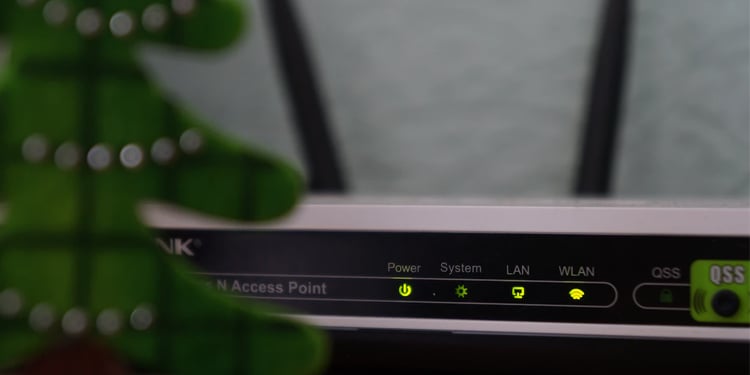
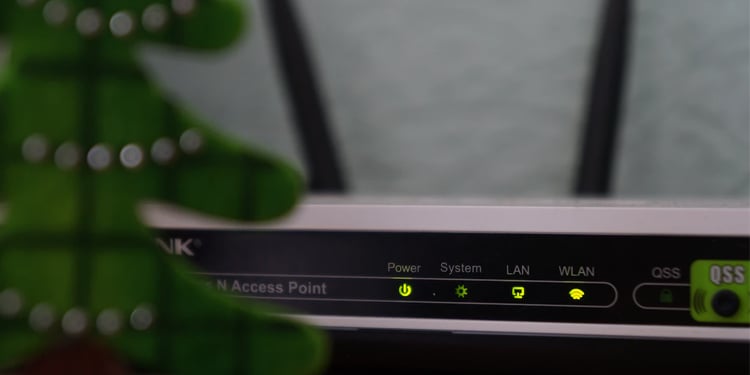
Caso seu roteador já suporte um sinal de banda dupla, tente conectar à banda de 5 GHz em 2,4 GHz. O primeiro é mais rápido que a banda de 2,4 GHz, mas carece de alcance de sinal. Isso pode funcionar para você se o seu roteador sem fio estiver próximo o suficiente do seu dispositivo.
Em outro caso, desligar e ligar o roteador também pode corrigir problemas gerais com a Internet. Se a Internet ainda estiver lenta em todos os dispositivos, entre em contato com seu provedor de serviços de Internet para resolver o problema.
Use serviços de streaming compatíveis com Chromecast
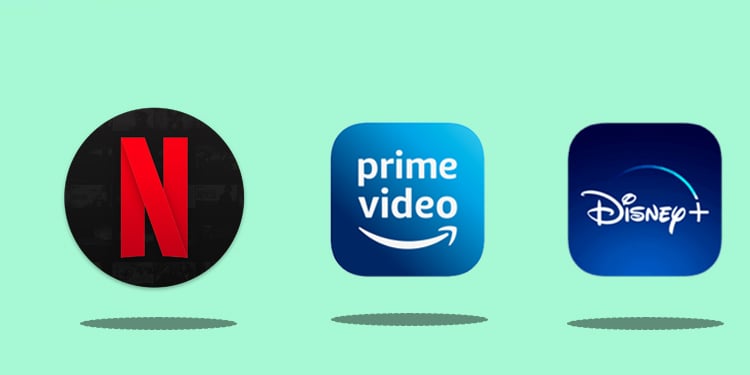
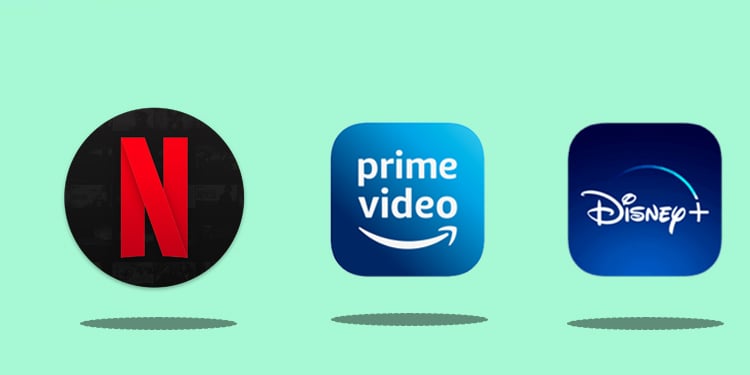
Os Chromecasts oferecem suporte a uma variedade de serviços de streaming on-line, que são já listados em seu aplicativo. Mesmo que alguns aplicativos não suportados também possam transmitir vídeos usando o Chromecast. Os aplicativos compatíveis fornecem vídeo de melhor qualidade e são mais consistentes do que outros.
Portanto, o uso de aplicativos compatíveis com o Chromecast em vez de qualquer outro serviço pode reduzir o armazenamento em buffer.
Interromper outros downloads
O streaming de um vídeo usa qualquer largura de banda disponível da Internet para baixar e mostrar o vídeo. O uso de outros aplicativos ou serviços ao mesmo tempo pode dividir a largura de banda, resultando em largura de banda insuficiente para o Chromecast. Da mesma forma, vários usuários no mesmo Wi-Fi também podem diminuir significativamente a velocidade do seu Wi-Fi, fazendo com que o vídeo fique em buffer por um longo tempo.
Tente fechar todos os outros aplicativos que podem estar sobrecarregando sua largura de banda. Você também pode verificar se há downloads em segundo plano no seu dispositivo. Uma atualização de software em segundo plano geralmente é a causa do alto consumo de largura de banda. Se puder, pause a atualização por enquanto para acelerar sua conexão com a Internet.
Use cabo Ethernet
Usar Wi-Fi geralmente é muito eficiente, pois você não precisa preocupe-se em passar fios pela sua casa para cada dispositivo. No entanto, o Wi-Fi funciona em sinais de ondas de rádio que são suscetíveis a interferência eletromagnética. Essa interferência pode fazer com que a velocidade da sua internet diminua.
Uma solução comum é usar um cabo Ethernet. Os cabos Ethernet não são afetados por interferências de ondas de rádio e são muito mais consistentes do que o Wi-Fi. Você pode usar um adaptador Ethernet com seu Chromecast, que está disponível para compra.
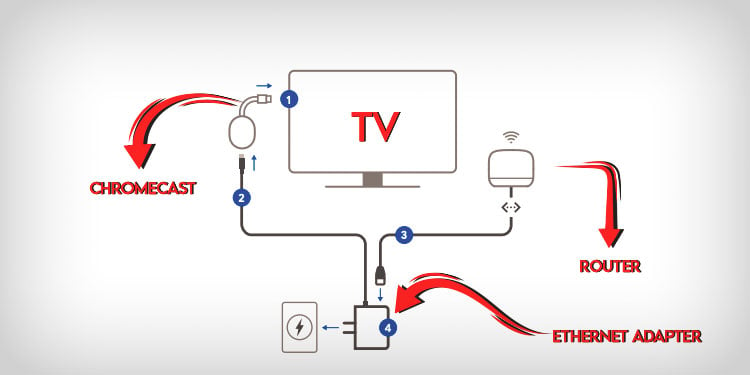
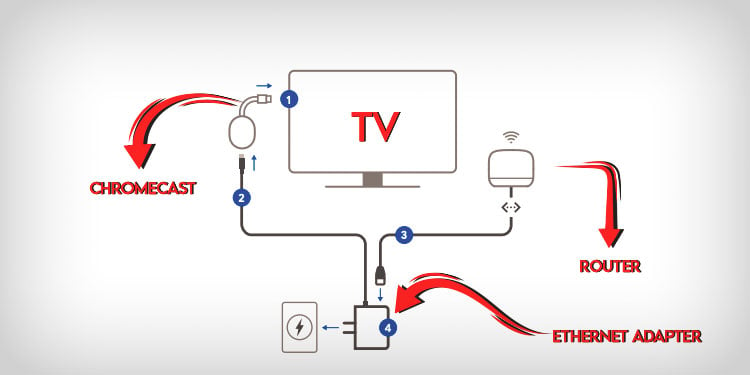
Aqui são as etapas para usar o Chromecast com um adaptador Ethernet.
Pegue o cabo Ethernet e conecte uma extremidade do cabo à porta Ethernet do roteador. A porta Ethernet geralmente está localizada na parte traseira do roteador.Conecte a outra extremidade do cabo no adaptador Ethernet.Conecte o adaptador Ethernet à porta USB do seu Chromecast.Agora conecte o Chromecast ao slot HDMI da sua TV.Finalmente, conecte a Ethernet adaptador em uma fonte de energia.
Qualidade de vídeo mais baixa
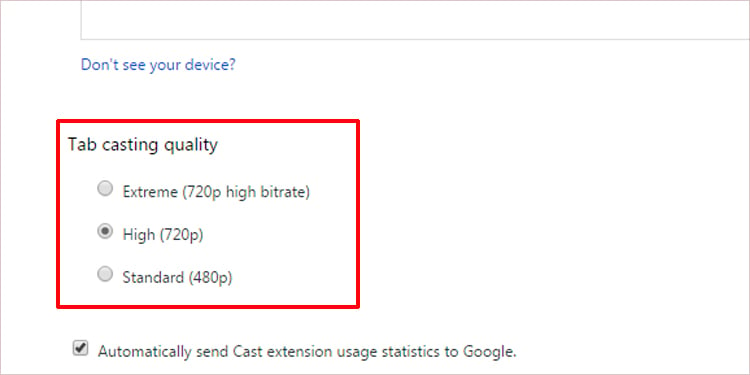
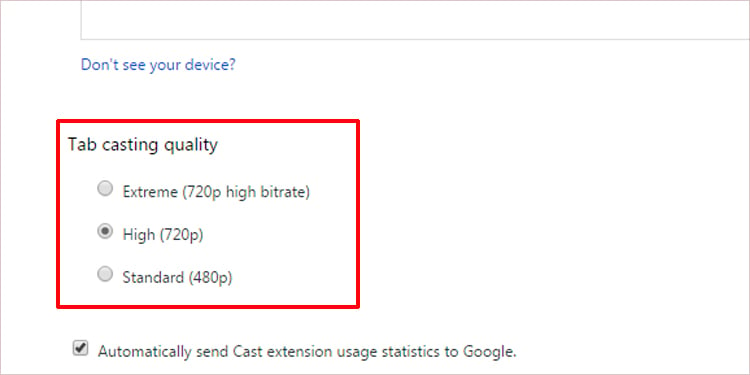
A qualidade do vídeo é definida pela resolução do vídeo. Se você usar um vídeo de resolução mais baixa, ele estica esse vídeo para caber na tela, resultando em um vídeo de qualidade inferior. Um vídeo de resolução mais baixa significa que o tamanho do vídeo também é menor. Portanto, vídeos menores requerem menos largura de banda para carregar. Pode não ser o mais bonito, mas o guiará pelo vídeo.
Alguns serviços de streaming permitem reduzir a qualidade do vídeo. Provavelmente está localizado no ícone de configurações na interface do reprodutor de vídeo.
Limpar cache do Chromecast
O Chromecast com Google TV armazena dados temporários na forma de cache. Ele usa cache para carregar aplicativos e vídeos mais rapidamente no futuro. Se o cache estiver corrompido, pode fazer com que os vídeos não carreguem.
Limpar o cache não tem impactos negativos, pois o Chromecast o criará novamente sempre que necessário. Aqui estão as etapas para limpar o cache:
Vá para o ícone do seu perfil. Clique em Configurações. Siga Sistema > Armazenamento > Armazenamento de compartilhamento interno > Dados em cache.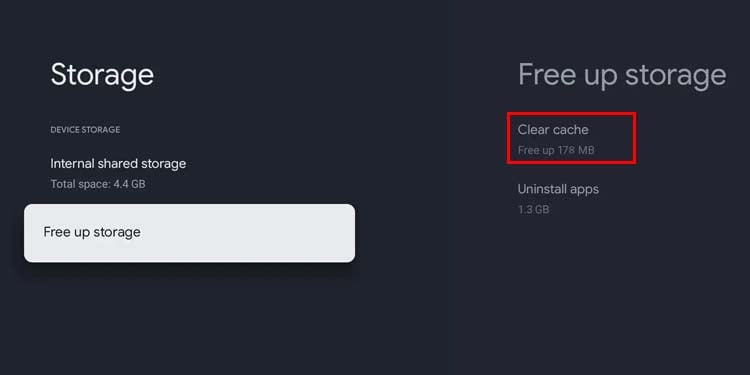
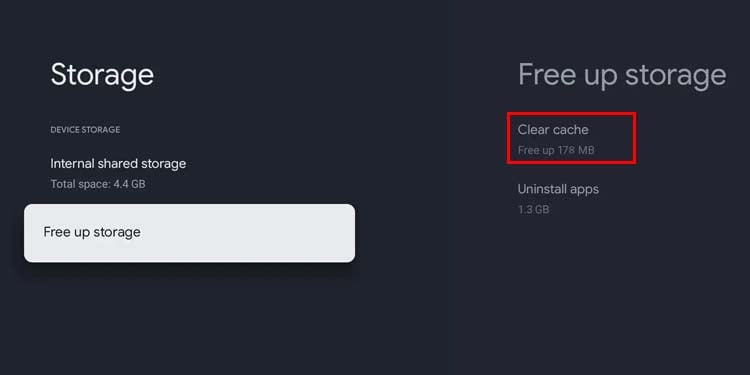 Pressionar Ok limpará todo o cache do aplicativo no Chromecast.
Pressionar Ok limpará todo o cache do aplicativo no Chromecast.
Atualize o Chromecast
As atualizações vêm com os recursos mais recentes e correções de bugs. Se o buffer do Chromecast surgir devido a um bug, atualizar seu dispositivo para a versão mais recente pode corrigir o problema. Se você usa Chromecast com Google TV, pode usar a TV para atualizá-la para a versão mais recente. Aqui estão as etapas para fazer isso:
Vá para as configurações do seu Google TV. Navegue até Sistema > Sobre > Atualização do sistema. Fazer isso verificará manualmente as atualizações.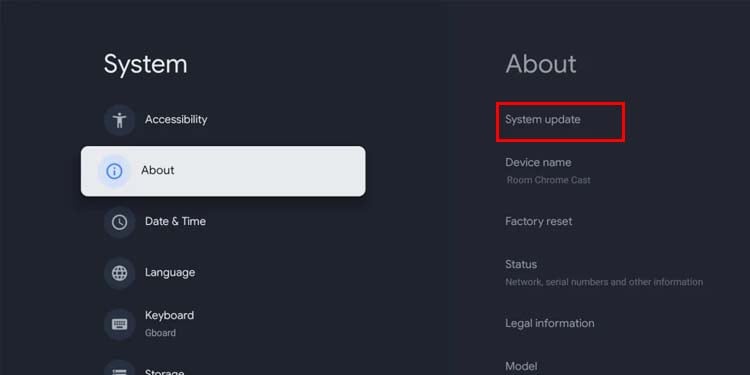
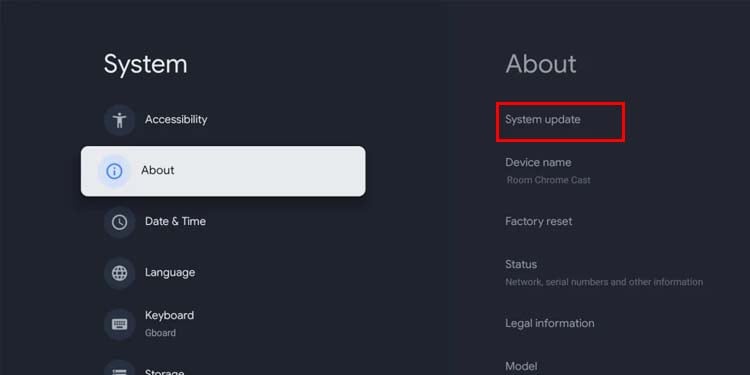
Se houver atualizações estiverem disponíveis, ele baixará e instalará a atualização. Infelizmente, você não poderá usar o dispositivo durante a atualização.
Redefinir o Chromecast
Redefinir para a configuração original é a última opção que você pode querer tentar, pois isso irá redefinir completamente todas as configurações para o estado quando era novo. Ele também redefinirá todas as alterações de preferência que você possa ter feito antes. Você pode usar o aplicativo inicial do Google ou usar o botão físico no dispositivo para redefinir seu Chromecast.
Siga estas etapas para redefinir seu Chromecast de fábrica usando o Chromecast:
Em primeiro lugar, certifique-se de que seu Chromecast esteja conectado à sua TV.Pressione e mantenha pressionado o botão de reinicialização na parte traseira do dispositivo até que a pequena luz LED fique laranja.
 Solte o botão quando vir a luz do LED passar de laranja para branco. Seu Chromecast será reiniciado após a conclusão do processo de redefinição.
Solte o botão quando vir a luz do LED passar de laranja para branco. Seu Chromecast será reiniciado após a conclusão do processo de redefinição.
Como alternativa, você pode redefinir o Chromecast usando o app Google Home.
Abra o app Google Home em seu telefone/laptop. Selecione o dispositivo Chromecast. Acesse Configurações. Pressione os três pontos no canto superior direito e selecione Redefinição de fábrica.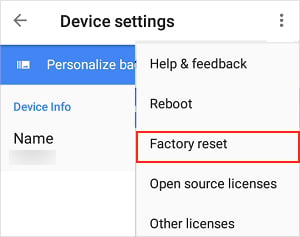 Selecione Redefinição de fábrica novamente para confirmar.
Selecione Redefinição de fábrica novamente para confirmar.
Entre em contato com o suporte do Chromecast
Se você tentou todas as etapas acima e o problema de buffer ainda persiste, entre em contato com o Suporte do Chromecast para obter ajuda. Eles podem orientá-lo sobre como corrigir o problema. Caso o hardware esteja com defeito, eles podem até substituí-lo se sua garantia ainda for válida.


